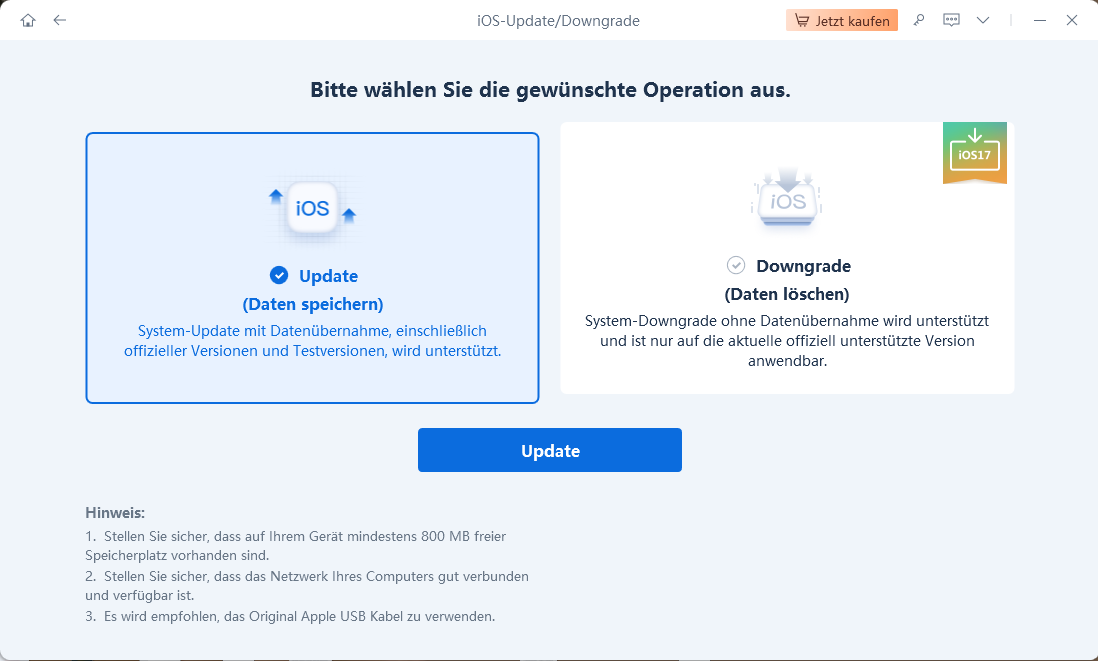Wie behebt man, dass sich Geometry Dash unter iOS 17 nicht öffnet/abstürzt?
iOS 17 wurde soeben mit vielen neuen Optionen und Funktionen veröffentlicht, die nicht nur für Aufregung, sondern auch für einige Probleme und Bugs sorgen. Für Geometry Dash-Spieler ist die Aufregung komplett verflogen, denn die meisten haben kürzlich berichtet, dass sich Geometry Dash unter iOS 17 nicht öffnen lässt oder beim Start von Geometry Dash abstürzt. Was kann man also in dieser Situation tun und warum passiert das? Um diese brennenden Fragen zu beantworten, haben wir richtige Geometry Dash nicht funktioniert iOS 17 Fixes und mehr!

- Teil 1: Warum öffnet sich Geometry Dash nicht auf iOS 17
- Teil 2: Geometry Dash funktioniert nicht iOS 17: 3 besten Möglichkeiten
- Bonus-Tipp: Geometry Dash öffnet sich nicht iPhone/iPad
Teil 1: Warum öffnet sich Geometry Dash nicht auf iOS 17
Mit der neuesten Version von iOS 17, hat Apple weg von 32-Bit-Apps bewegt, und die meisten Apps werden nicht mehr unterstützt werden. Wenn du also überlegst, wie du Geometry Dash unter iOS 17 nicht öffnen kannst, oder wie du Geometry Dash beim Start in iOS 17 zum Absturz bringst, kannst du das nicht, bis die Entwickler von Geometry Dash nicht auf die 64-Bit-Version aktualisieren.
Zweitens wurde das Spiel seit sechs Jahren nicht mehr aktualisiert. Auch wenn es Gerüchte gibt, dass der letzte Update-Patch kommt, müssen Fans, die auf iOS 17 aktualisiert haben, noch warten.

Teil 2: Geometry Dash funktioniert nicht iOS 17: 3 besten Möglichkeiten
Lassen Sie uns die Lösung für Geometry Dash funktioniert nicht iOS 17 in diesem Abschnitt in 3 wichtige Möglichkeiten zu diskutieren.
Weg 1: Nach Updates suchen
Hier erfährst du, wie du nach Updates für Geometry Dash suchen kannst:
- Gehe in den App Store und suche nach "Geometry Dash".
-
Wenn Sie nur die Schaltflächen "Öffnen" oder "Installieren" sehen, gibt es höchstwahrscheinlich keine Aktualisierung.
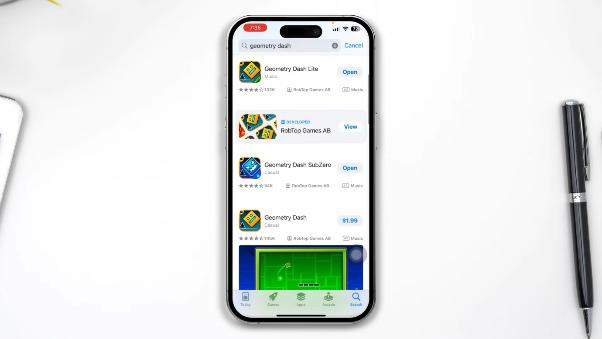
- In diesem Fall müssen Sie warten, bis die Entwickler die neueste Version veröffentlichen.
Weg 2: App erneut installation
Es gibt zwei Möglichkeiten, die App neu zu installieren, um zu sehen, ob das Problem "Geometry Dash funktioniert nicht" dadurch behoben wird.
-
Rufen Sie das Einstellungsmenü auf und gehen Sie zum Abschnitt "Allgemein". Scrollen Sie dort nach unten, geben Sie "iPhone-Speicher" ein und suchen Sie das Spiel über das obere Suchfeld.
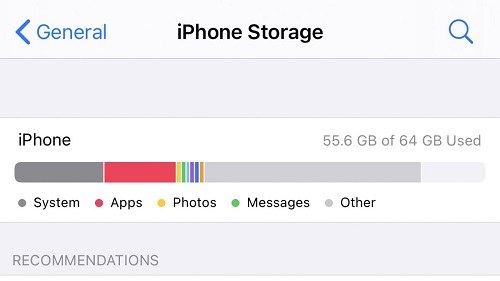
- Tippen Sie bitte auf die App, wenn Sie sie in den Suchergebnissen sehen, und drücken Sie auf "App entladen". Lassen Sie die App löschen, und Sie sehen nun "App installieren" anstelle von "App entladen".
- Tippen Sie auf , um die App neu zu installieren und öffnen Sie sie, um zu sehen, ob sie jetzt funktioniert.
- Wenn das Spiel jetzt funktioniert, ist es ausgezeichnet, und Sie sind startklar. Wenn nicht, gehen Sie zu Weg 3 weiter unten.
Weg 3: Downgrade von iOS 17 auf 16 ohne Datenverlust
iPhone-Benutzer denken in der Regel nicht, bevor sie die neue Version von iOS installieren, um innovative Funktionen zu genießen, aber vergessen, dass einige Apps nicht funktionieren, bis sie das neueste Update erhalten. Dies ist genau das, was passiert mit Fans mit dem Problem Geometry Dash nicht funktioniert iOS 17. Anstatt auf das Update von Geometry Dash-Entwicklern zu warten, ist die beste Lösung, auf iOS 16 herunterzustufen und weiterhin Ihr Lieblingsspiel zu genießen.
Der einfachste Weg, es zu tun ist mit Drittanbieter-Tool wie Tenorshare ReiBoot, die den Prozess in ein paar einfachen Schritten und mit einem Klick Magie tun können. Aber bevor Sie Downgrade, müssen Sie Ihr Gerät zu sichern. Hier ist, wie Sie das tun sollten.
1. Ihr Gerät sichern
Dazu gibt es zwei Möglichkeiten, die wir im Folgenden erläutern werden.
- Öffnen Sie im Menü "Einstellungen" Ihres iPhones das Menü "iCloud" und gehen Sie dann zum Untermenü "Backup". Stellen Sie sicher, dass Sie "iCloud Backup" aktivieren.
-
Drücken Sie dann auf die Schaltfläche "Jetzt sichern", um die Sicherung zu starten. Wählen Sie im vorherigen Menü aus, welche Daten Sie sichern möchten.
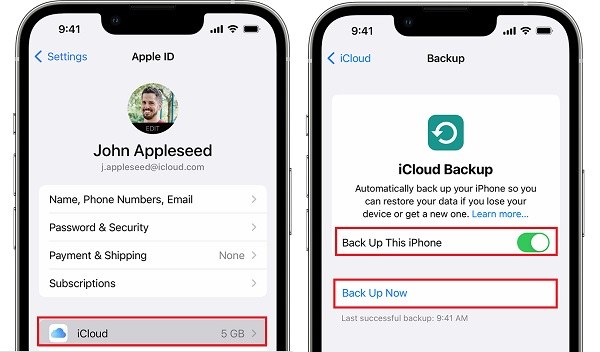
- Vergewissern Sie sich, dass Sie mit einer guten WLAN-Verbindung verbunden sind, da dies einige Zeit dauern kann.
Die zweite Methode ist über iTunes.
- Verbinden Sie Ihr Gerät über das iPhone-Kabel mit Ihrem Computer und starten Sie die iTunes-App.
-
Gehen Sie zur Registerkarte "Überblick" und drücken/klicken Sie auf "Jetzt sichern", damit Ihr iTunes die letzte Sicherung Ihres iPhone erstellt.

- Danach können Sie das Programm eines Drittanbieters verwenden, um Ihr iOS herunterzustufen.
2. Ein-Klick-Downgrade von 17 auf 16 - Tenorshare ReiBoot [ohne iTunes]
Die beste Drittanbieter-Tool um Ihr iPhone von iOS 17 auf 16 oder eine andere Version herunterzustufen, ist keine andere als Tenorshare ReiBoot. Es ist einfach, effizient, und kann über 150+ iPhone Probleme lösen.
-
Schließen Sie Ihr aktuelles Gerät mit dem Originalkabel an Ihren Computer an. Klicken Sie auf die Schaltfläche "iOS Update/Downgrade" auf der rechten Seite, wie Sie unten sehen.

-
Im nächsten Fenster wählen Sie bitte die Option auf der rechten Seite, die iOS Downgrade sagt, und klicken Sie dann auf die blaue Schaltfläche "Downgrade" darunter, um den Prozess zu starten.

-
Das ReiBoot-Tool erkennt die installierte Version, empfiehlt die sofortige iOS-Version, die Sie herunterladen können, und fordert Sie auf, diese Version herunterzuladen.

-
Jetzt können Sie den Downgrade-Vorgang mit "Downgrade starten" beginnen und warten, bis der Vorgang abgeschlossen ist.

-
Sobald Sie Ihre iOS-Version heruntergestuft haben, können Sie eine der Sicherungen wiederherstellen, die Sie erstellt haben, und Ihr Lieblingsspiel Geometry Dash spielen.

Bonus-Tipp: Geometry Dash öffnet sich nicht iPhone/iPad
Manchmal kann einfach das iOS-System Probleme lösen die Geometry Dash nicht funktioniert oder Absturz Problem. Hier ist, wie Sie es mit ReiBoot beheben können.
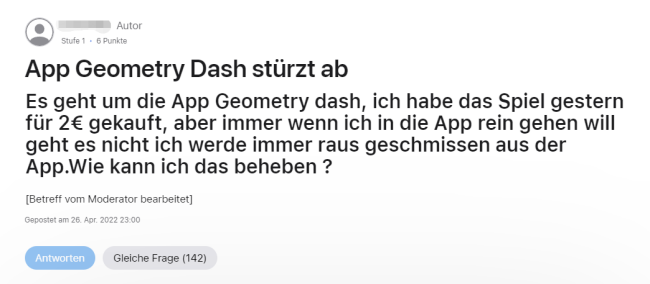
-
Starten Sie die installierte Anwendung, und klicken Sie auf die grüne Schaltfläche "Reparatur starten".

-
Wählen Sie im nächsten Fenster die Option Standardreparatur und klicken Sie auf die blaue Schaltfläche "Standardreparatur" darunter.

-
Tippen Sie auf die Schaltfläche Herunterladen, damit das Programm die passende Systemversion für Sie finden kann.

-
Die nächsten Schritte sind dieselben wie im vorherigen Abschnitt. Sie laden die erforderliche Firmware herunter, und nach dem Download können Sie mit "Standardreparatur starten" fortfahren.

Der Vorgang kann einige Zeit in Anspruch nehmen, aber Sie können Ihr Spiel wieder spielen, sobald er abgeschlossen ist.
Fazit
Wir alle verstehen die Frustration nicht in der Lage, Ihr Lieblingsspiel mit jedem neuen Update zu spielen. Es ist, wenn Sie beginnen, für "wie zu beheben Geometry Dash nicht öffnen iOS 17," aber die meisten Lösungen sind ziemlich einfach, wenn Sie die richtigen Kenntnisse und Werkzeuge haben.
In diesem Artikel haben wir einfach zu befolgende Schritte und das beste Drittanbieter-Tool, Tenorshare ReiBoot, um Ihr Problem mit nur einem Klick zu lösen.
- Recovery-Modus ein/aus mit nur 1 Klick, Ihr Telefon aus verschiedenen iOS Stuck-Szenarien retten, mehr Dinge jenseits der Vorstellungskraft liefern.
- Unterstützt alle iPhone-Modelle und die neueste iOS 18 und früher.